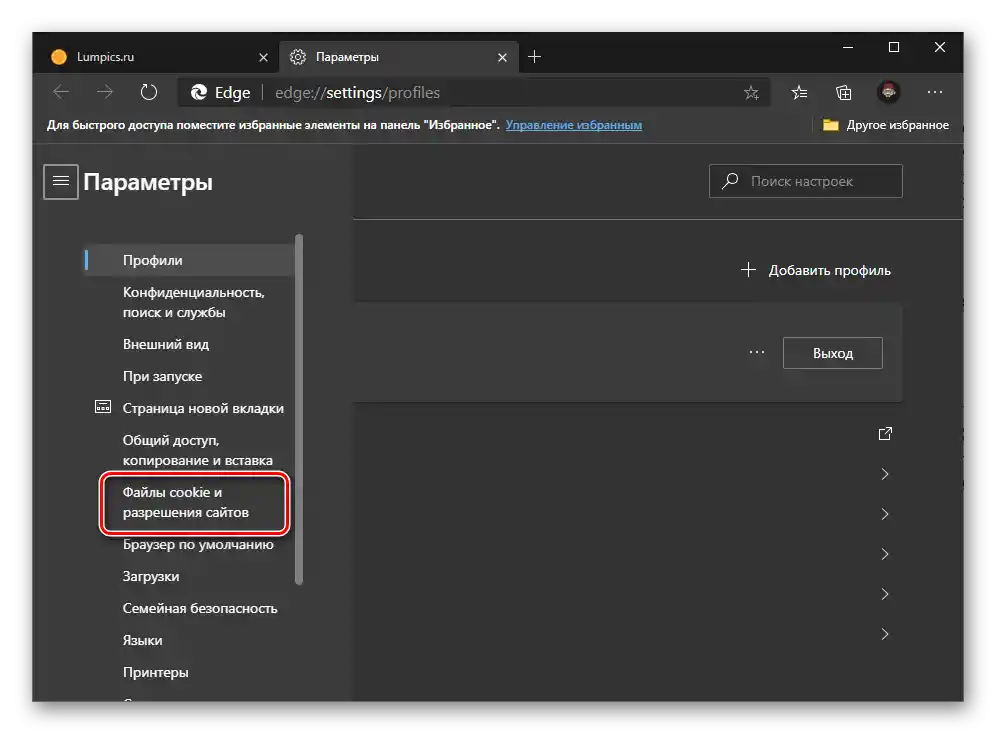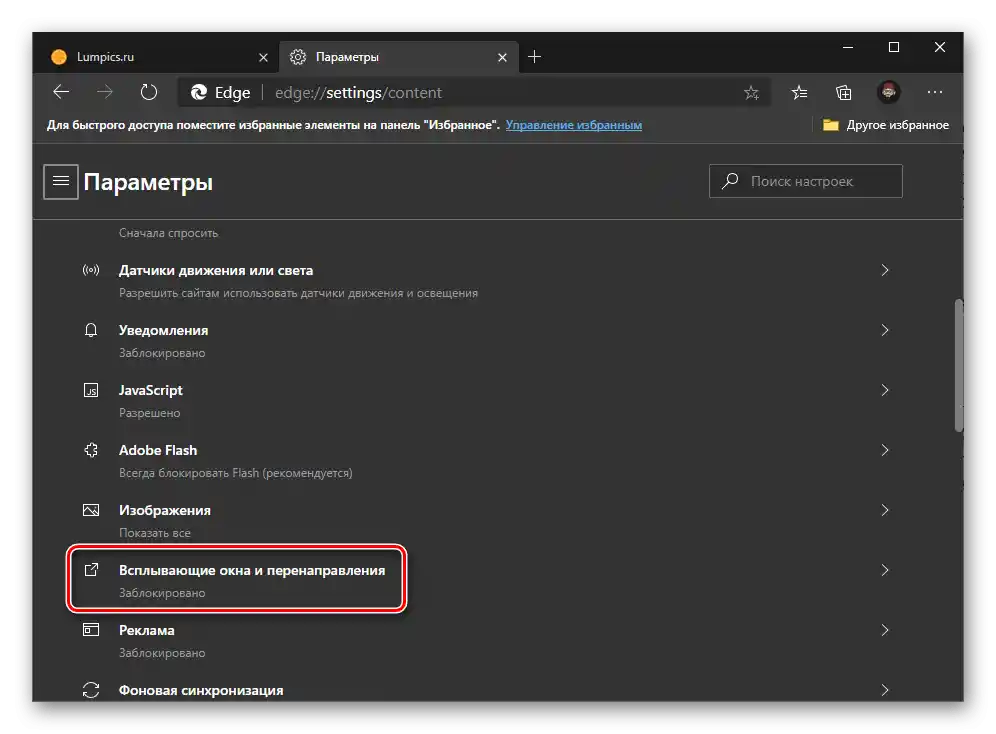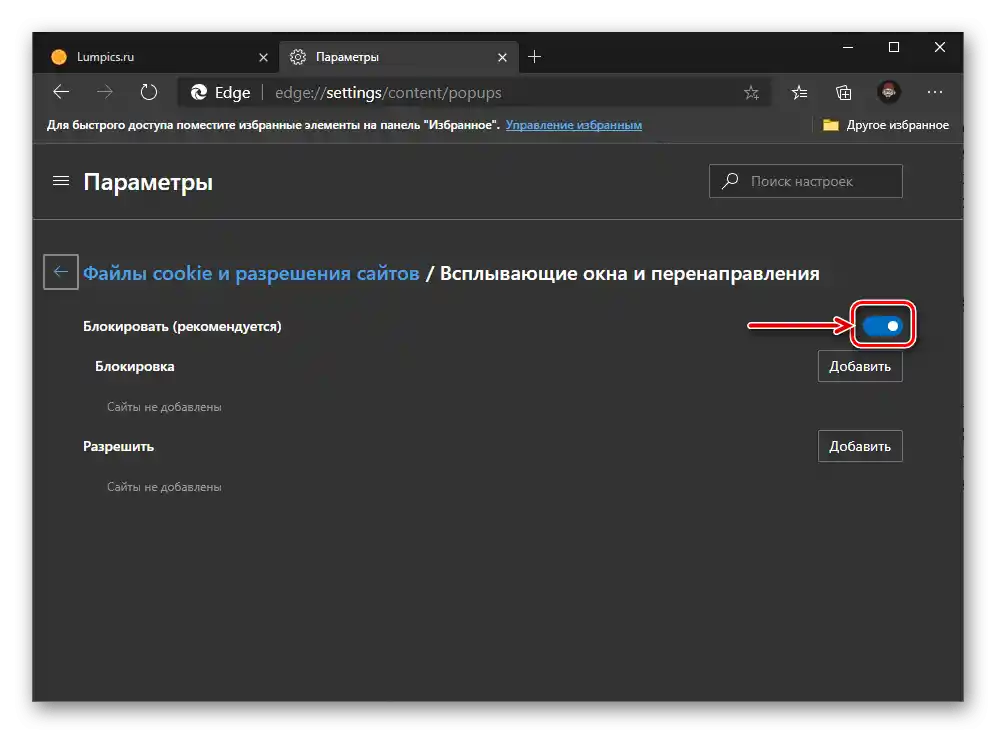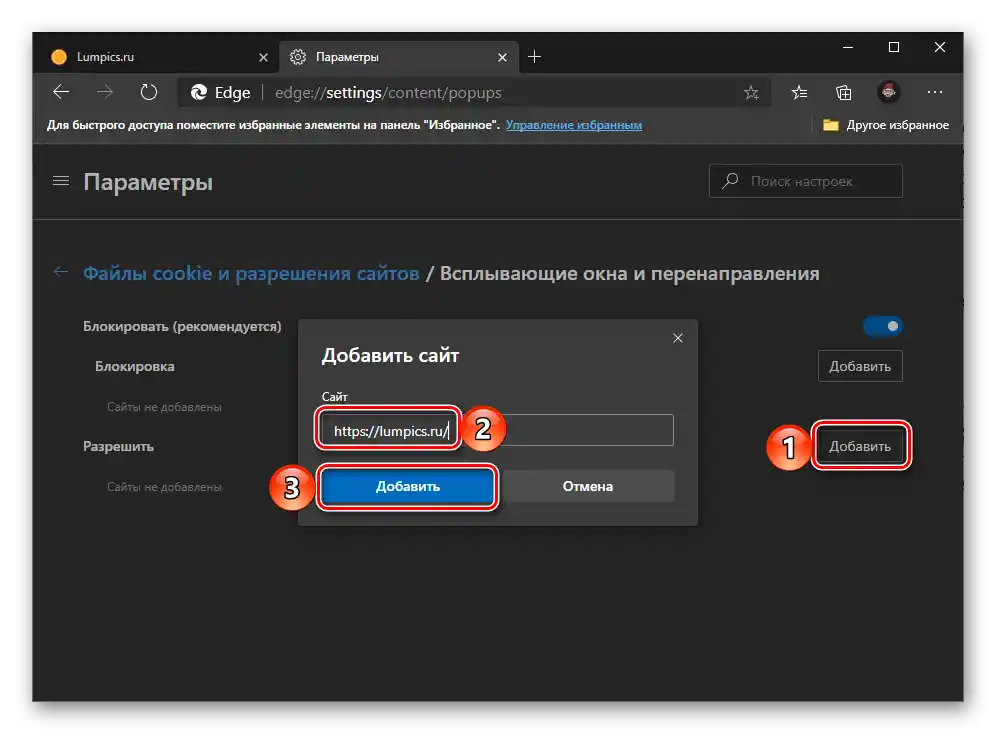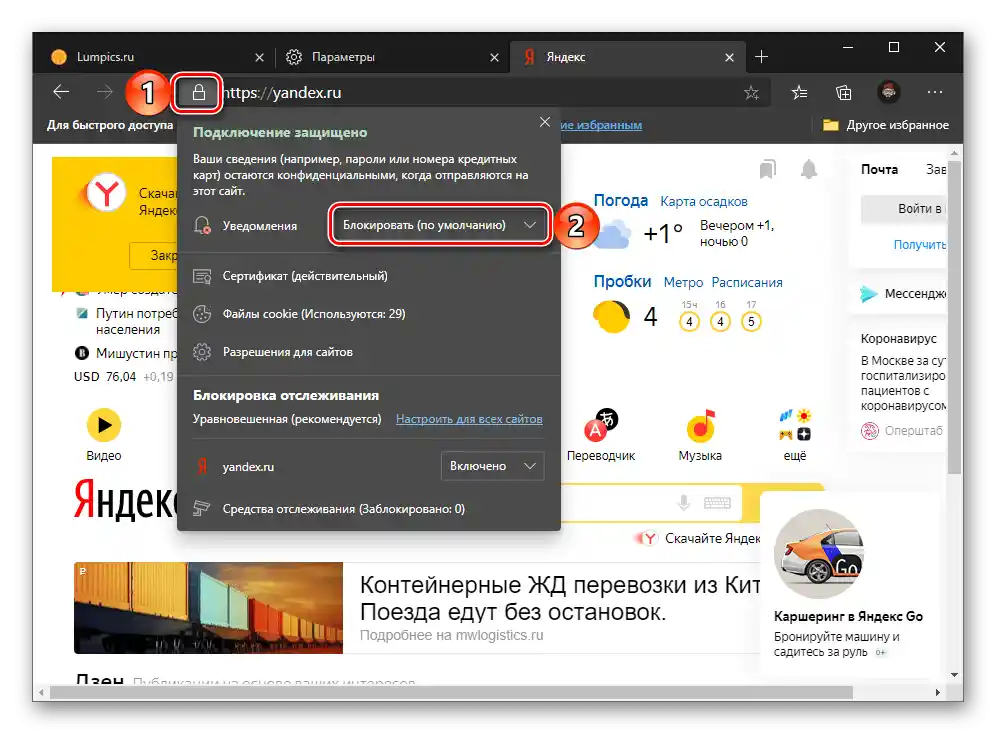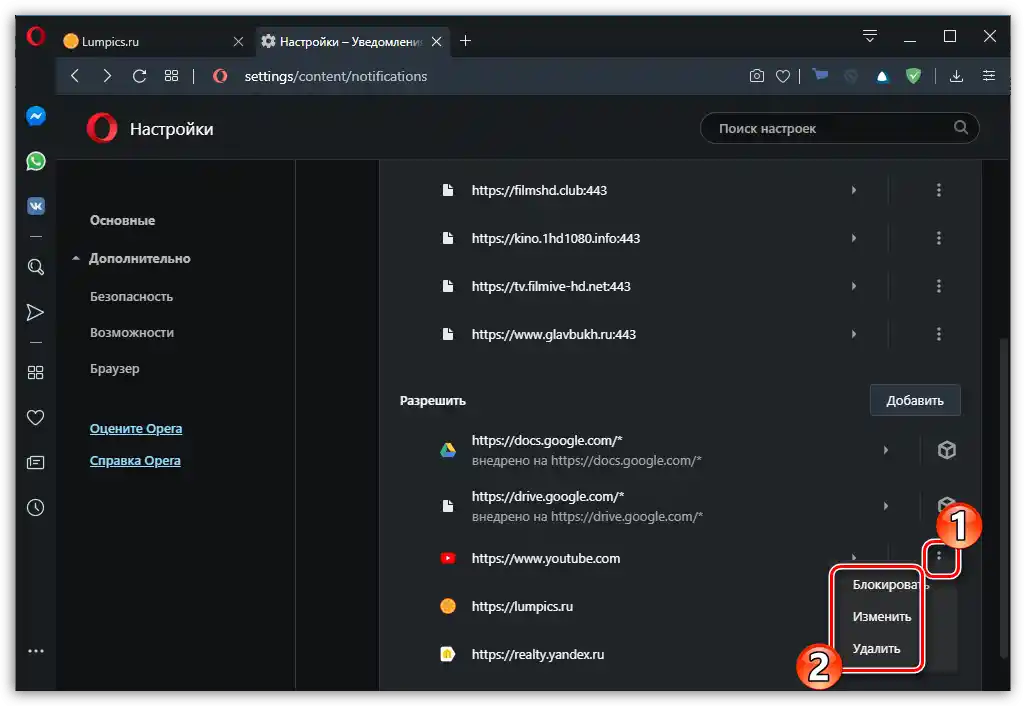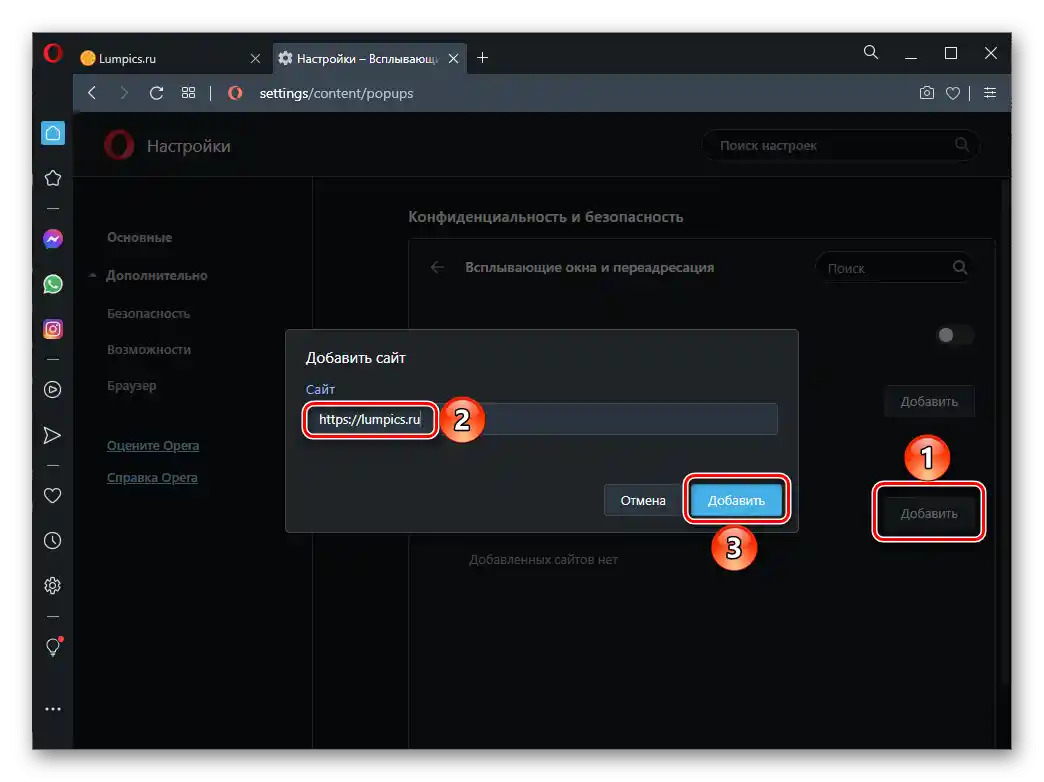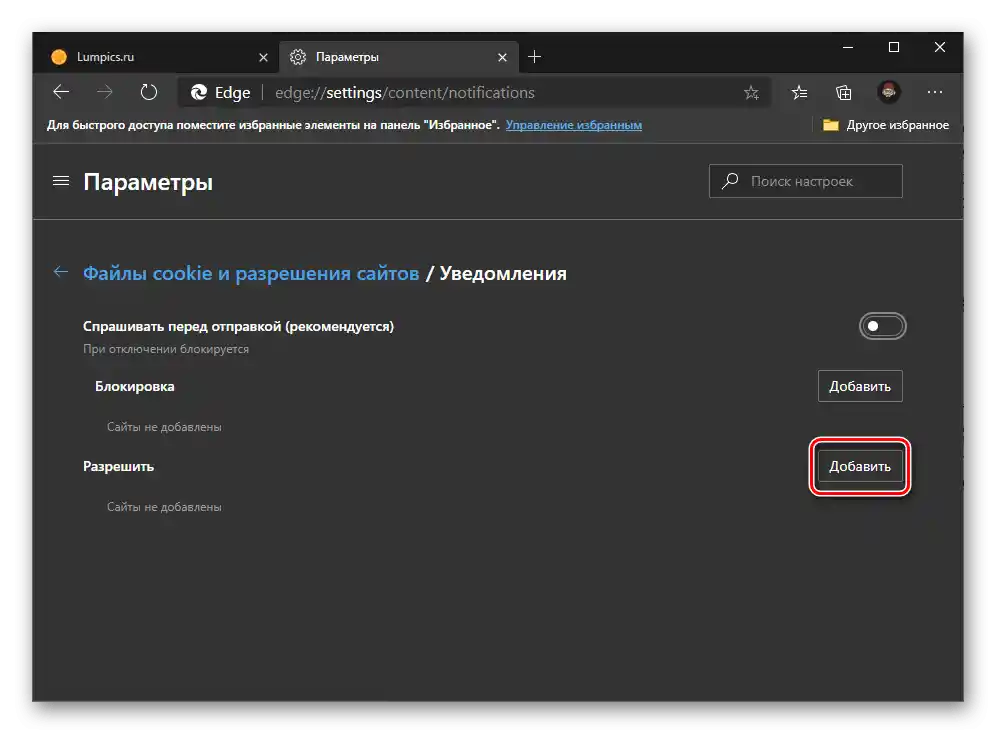Sadržaj:
Opcija 1: Google Chrome
Google Chrome nudi prilično široke mogućnosti za podešavanje obaveštenja – mogu se potpuno isključiti ili prikazivati na zahtev, kao i individualno podešavati za svaku stranicu, dozvoljavajući ili zabranjujući slanje. Pored toga, u pretraživaču postoji veoma korisna funkcija blokiranja iskačućih prozora. Vredi napomenuti da se sve ovo može izvršiti kako u programu za PC, tako i u mobilnim aplikacijama za iPhone i Android. Detaljna uputstva o tome kako se rešava zadatak iz naslova članka predstavljena su u linku ispod.
Više informacija: Kako isključiti obaveštenja u Google Chrome-u
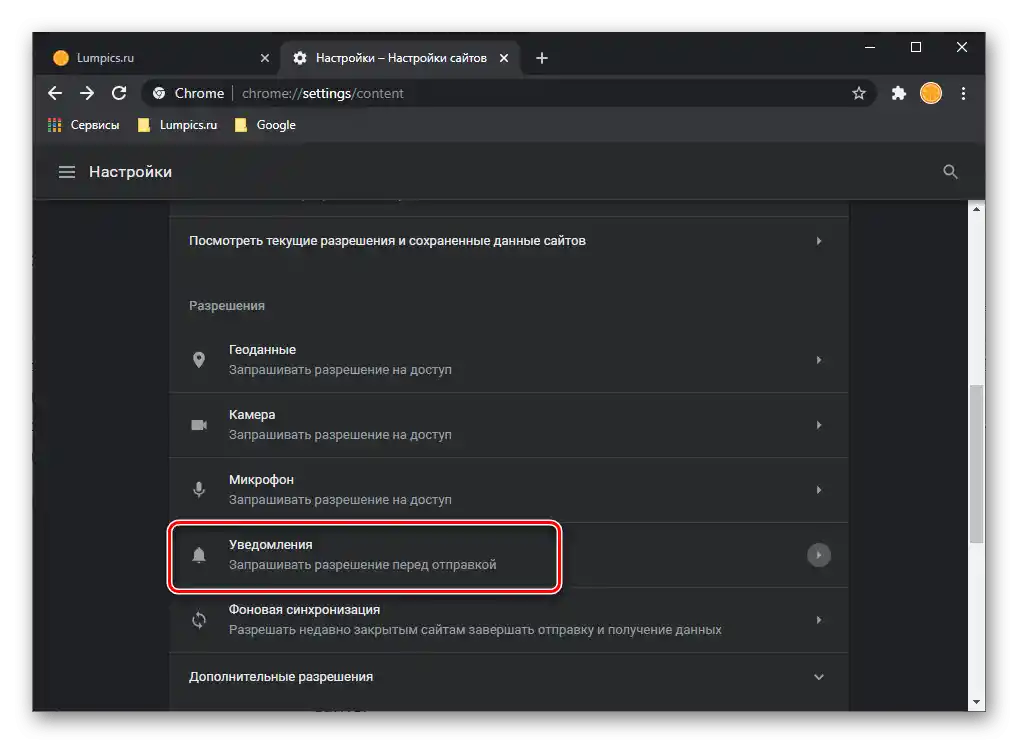
Opcija 2: Mozilla Firefox
Isključivanje obaveštenja u veb pretraživaču Mozilla Firefox vrši se prema sledećem algoritmu:
- Kliknite u gornjem desnom uglu na dugme menija pretraživača i pređite u odeljak "Podešavanja".
- Sa leve strane izaberite karticu "Privatnost i zaštita", a sa desne strane pronađite odeljak "Obaveštenja". Da biste privremeno deaktivirali prikaz svih obaveštenja do završetka rada sa veb pretraživačem, stavite kvačicu pored opcije "Isključiti obaveštenja do ponovnog pokretanja Firefoxa".
- Da biste izvršili podešavanje obaveštenja, pored stavke "Obaveštenja" izaberite dugme "Opcije".
- U otvorenom prozoru biće prikazan spisak resursa za koje su postavljena podešavanja obaveštenja.Da biste ograničili pristup određenom sajtu, postavite status "Blokirati" nasuprot njega.
- Da biste uklonili prikaz iskačućeg prozora prilikom prelaska na bilo koji portal, aktivirajte opciju "Blokirati nove zahteve za slanje obaveštenja". Da biste sačuvali podešavanja, kliknite na dugme "Sačuvaj promene".
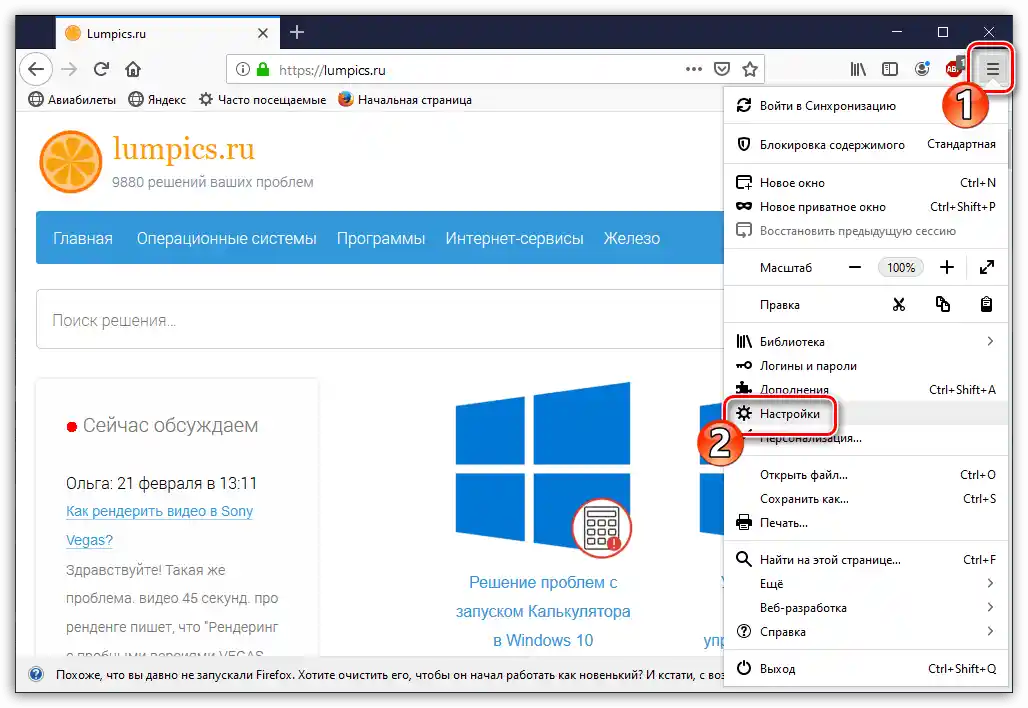
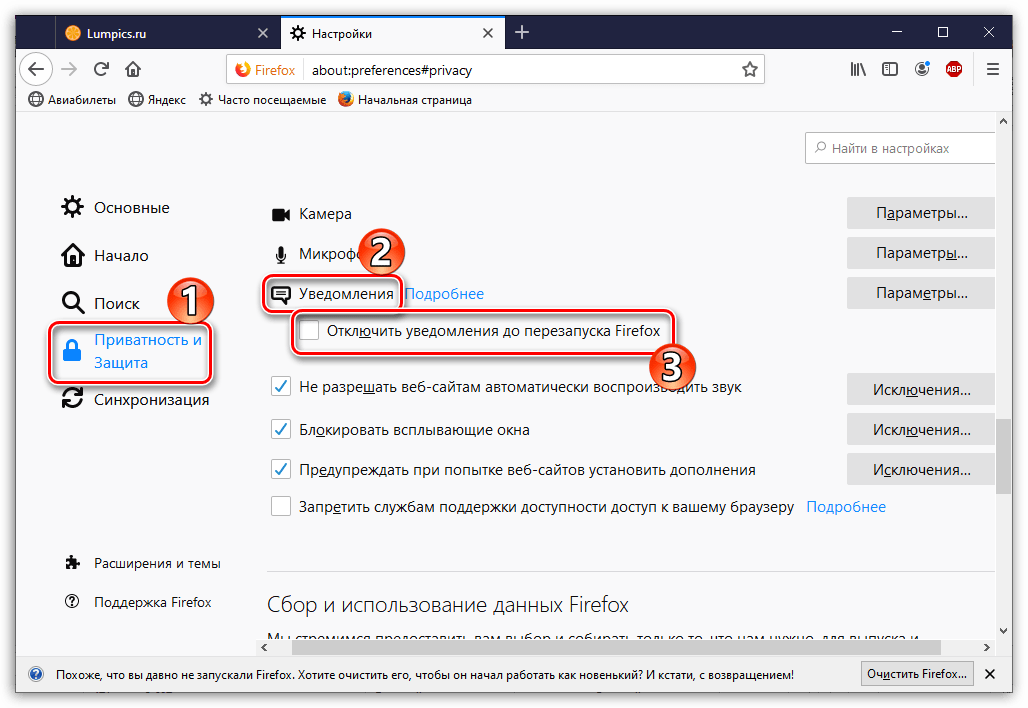
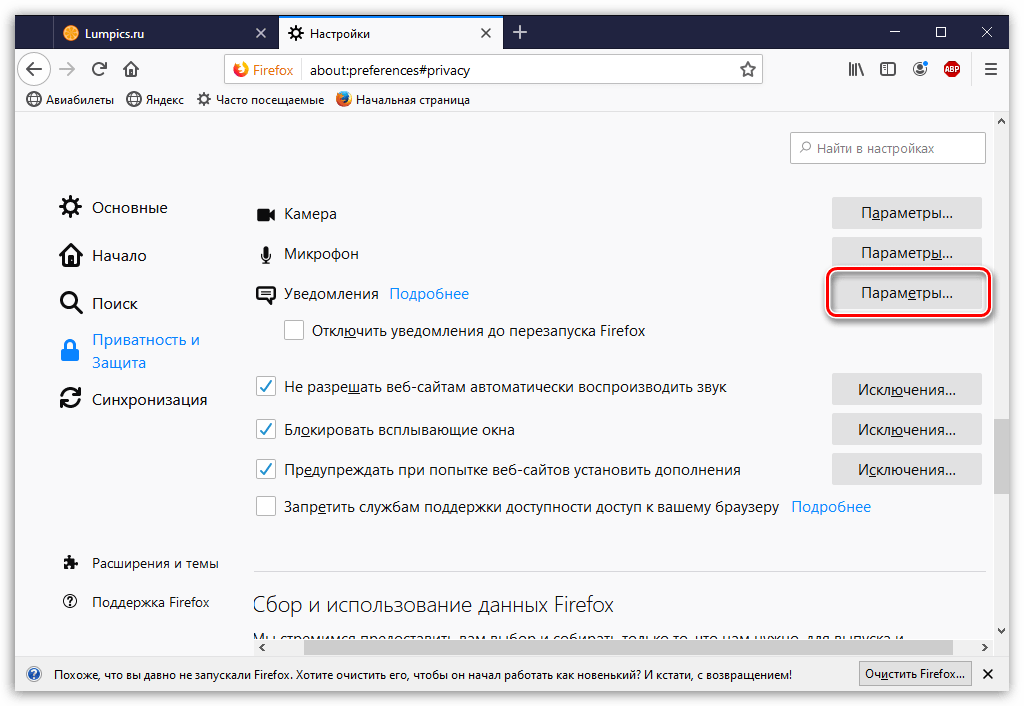
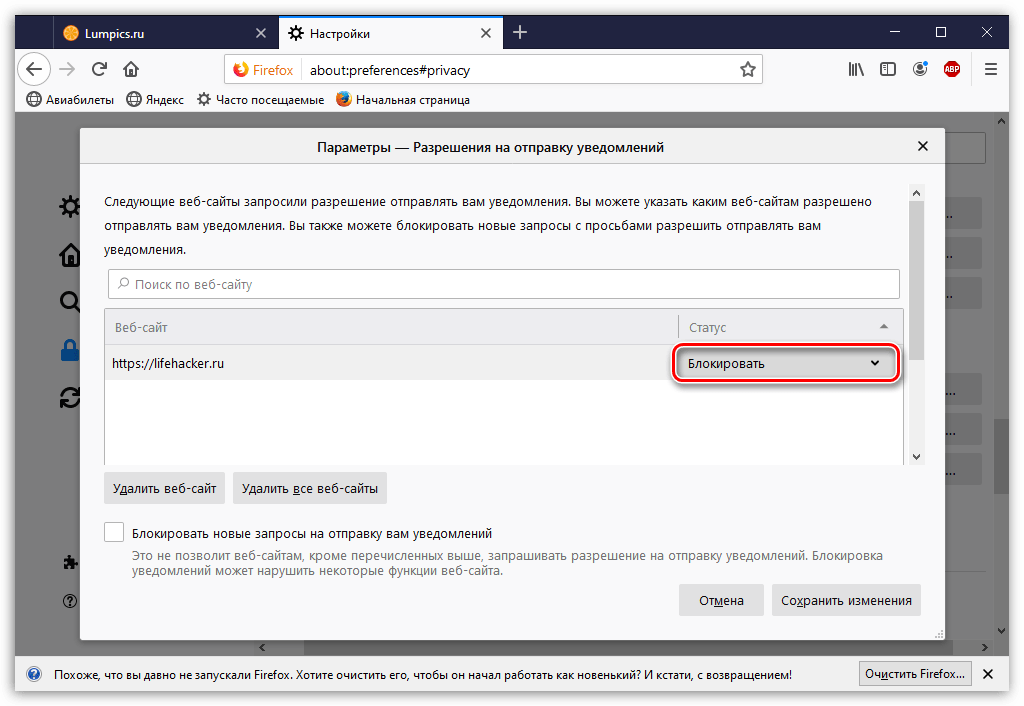
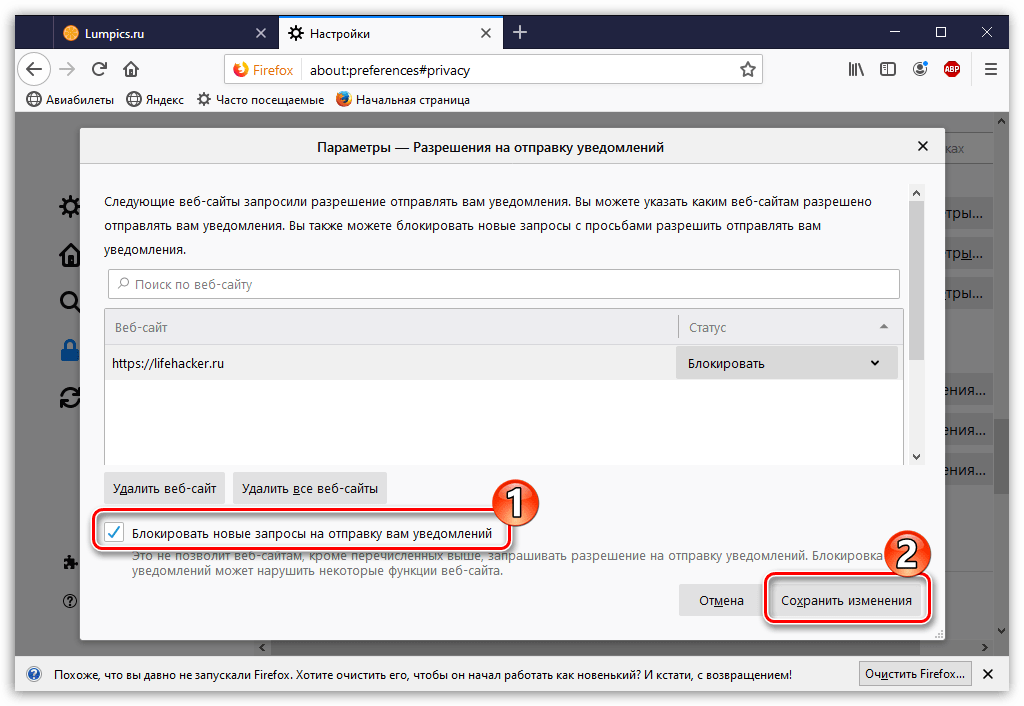
Dodatno: Blokiranje iskačućih prozora
U Mozili, u istom odeljku podešavanja "Privatnost i zaštita", postoji još jedna korisna funkcija — "Blokirati iskačuće prozore". Za nju takođe možete postaviti "Izuzeci".
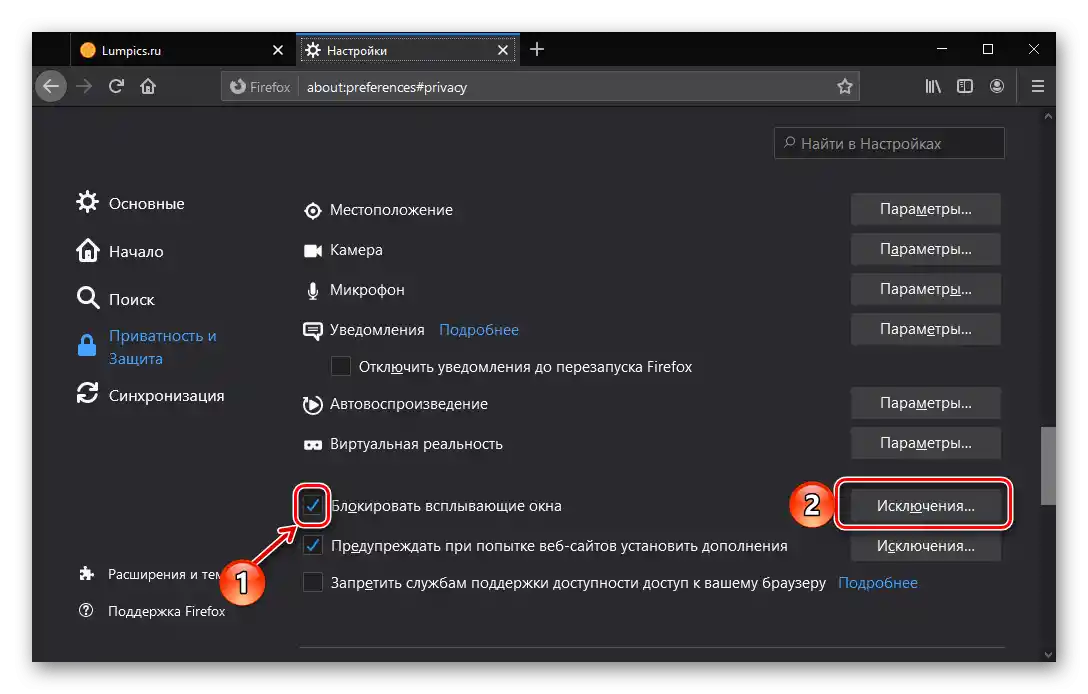
Jednostavno navedite URL adresu sajta, a zatim redom koristite dugmad "Dozvoli" i "Sačuvaj promene".
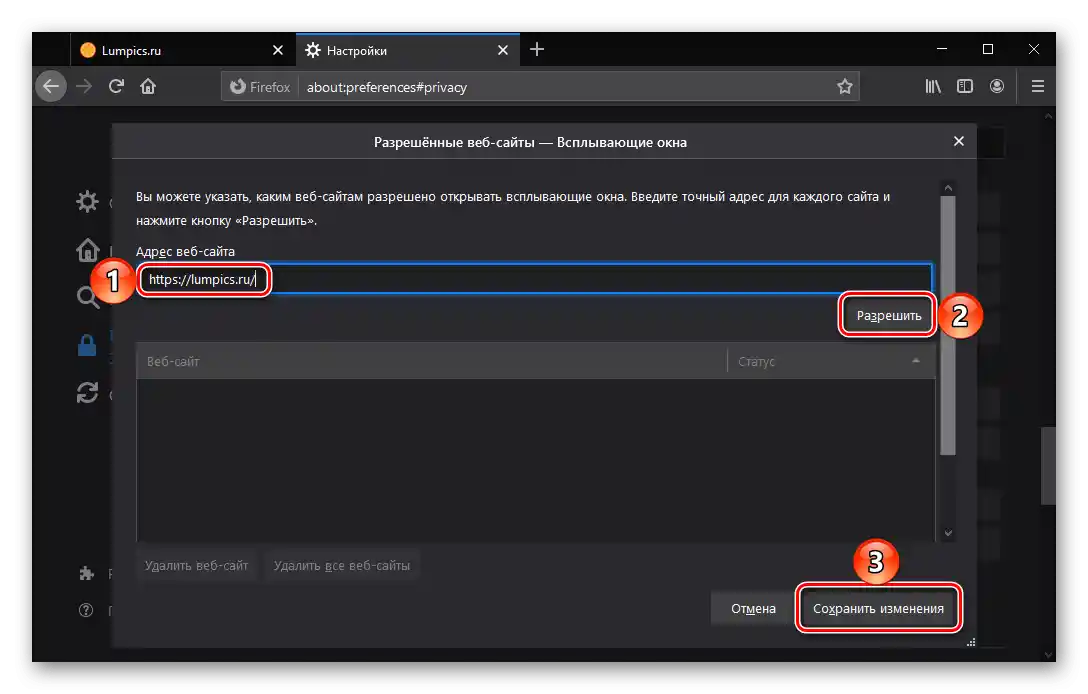
Upravljanje procesom prikazivanja iskačućih prozora takođe je dostupno na bilo kom sajtu prilikom njegovog neposrednog poseta: za to koristite dugme za podešavanje na početku adresne trake i izaberite u padajućem meniju preferiranu opciju — "Dozvoli" ili "Blokirati".
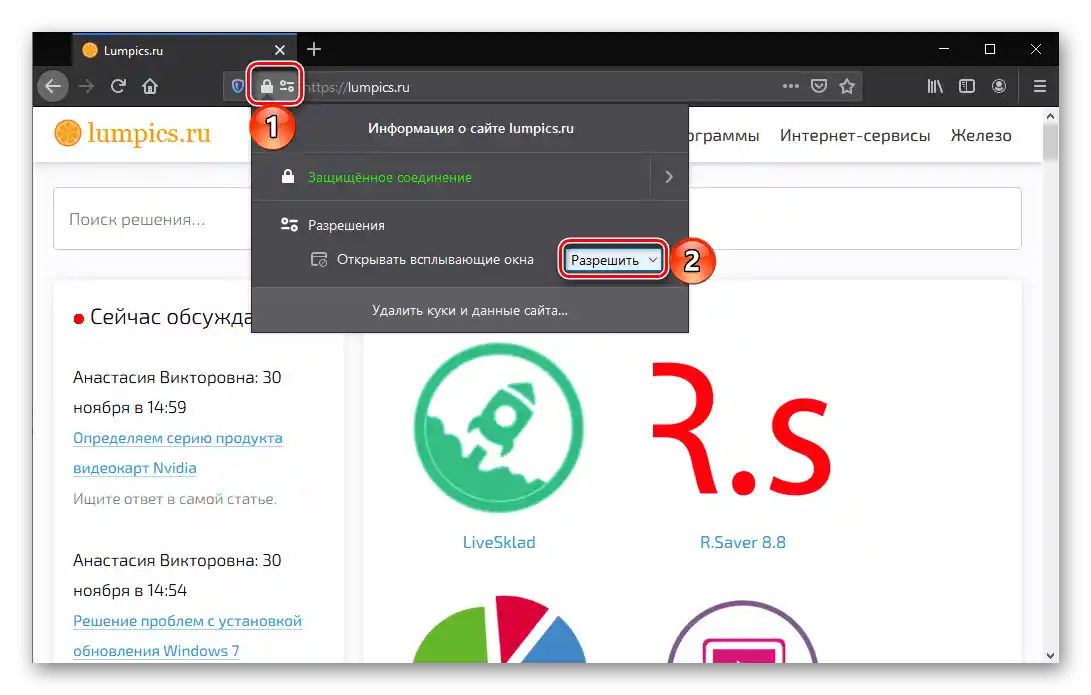
Opcija 3: Opera
Da biste zabranili prikaz obaveštenja u pretraživaču Opera, uradite sledeće:
- Kliknite u gornjem levom uglu na ikonu Opera i pređite u odeljak "Podešavanja".
- U levom području proširite karticu "Dodatno" i pređite u odeljak "Bezbednost". U desnom otvorite "Podešavanja sajta".
- Izaberite odeljak "Obaveštenja".
- Da biste potpuno ograničili mogućnost davanja pristupa obaveštenjima, isključite opciju "Pitaj dozvolu pre slanja".
- Za podešavanje određenih resursa malo niže postoji odeljak "Dozvoli". Desno od interesantnog sajta kliknite na ikonu sa tri tačke i izaberite ili dugme "Ukloni" (da biste obrisali podešavanja), ili "Blokirati" (da biste potpuno ograničili resursu pristup).
![Блокирање обавештења за сајт у прегледачу Opera]()
Prikazani spisak veb resursa može biti prazan.Da biste sami uneli adrese za blokiranje ili, naprotiv, postavili izuzetke, iskoristite dugme "Dodati" (nalazi se, prema tome, nasuprot natpisima "Blokirati" ili "Dozvoliti"), unesite URL i ponovo pritisnite "Dodati".
- Neka obaveštenja se prisilno postavljaju ekstenzijom (u tom slučaju umesto ikone sa tri tačke videćete kocku). Da biste isključili obaveštenja, kliknite na sam sajt.
- Nasuprot stavci "Obaveštenja" postavite parametar "Blokirati".
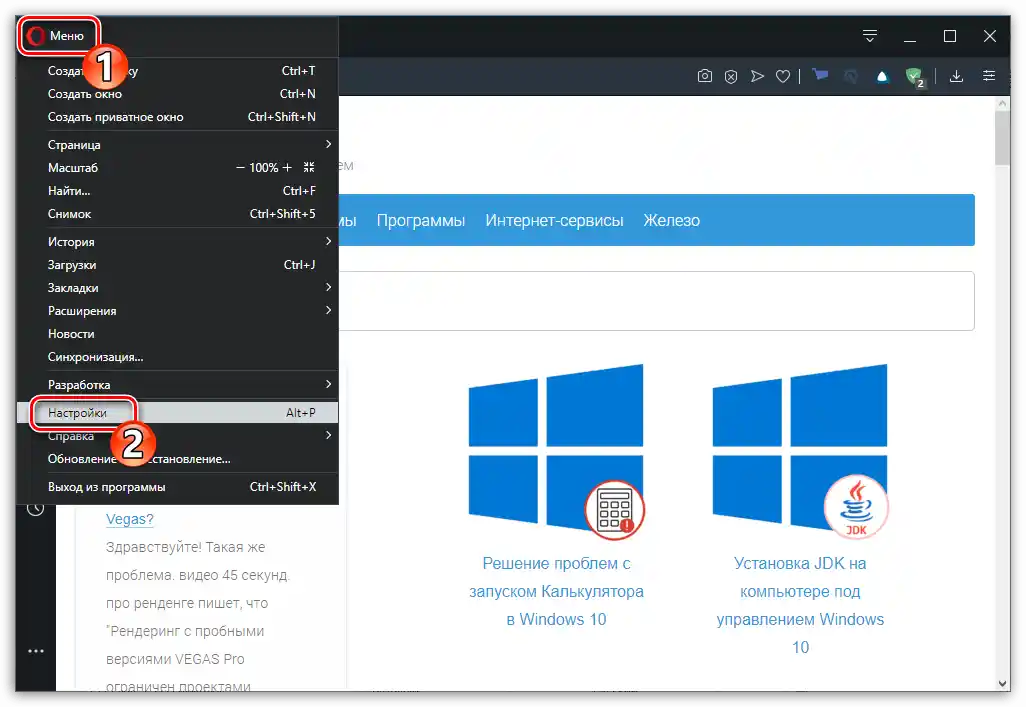
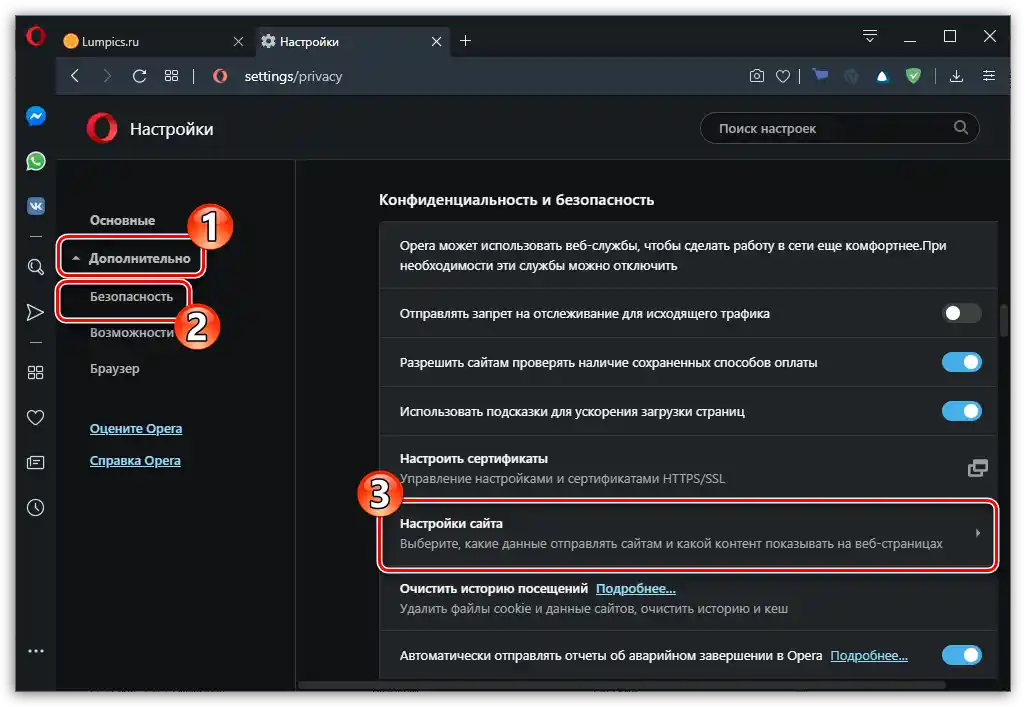
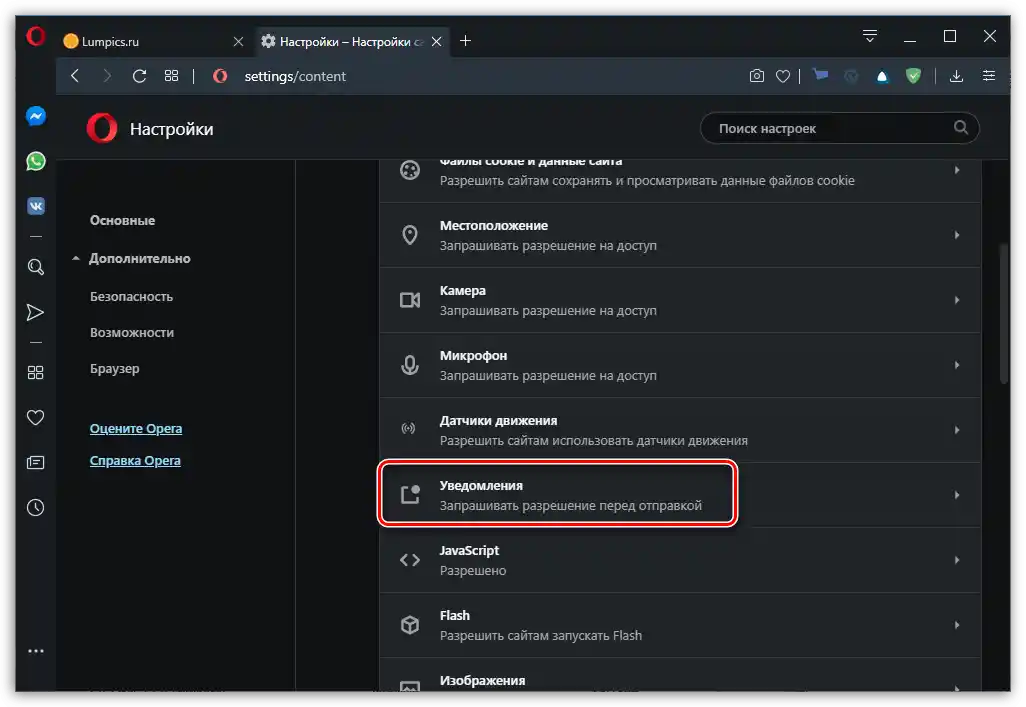
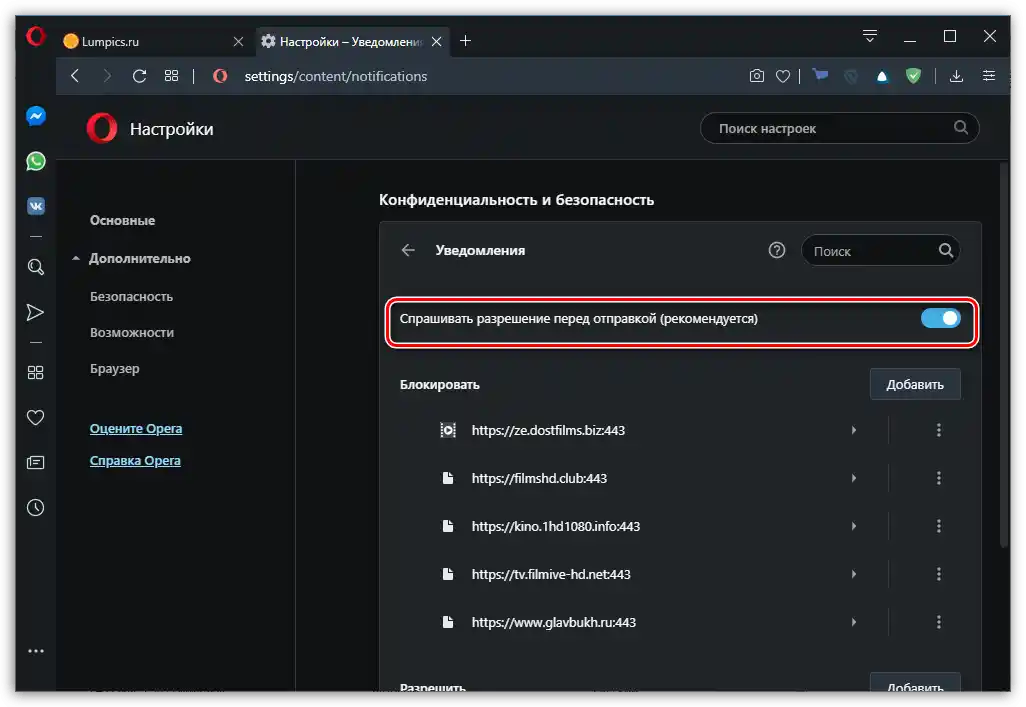
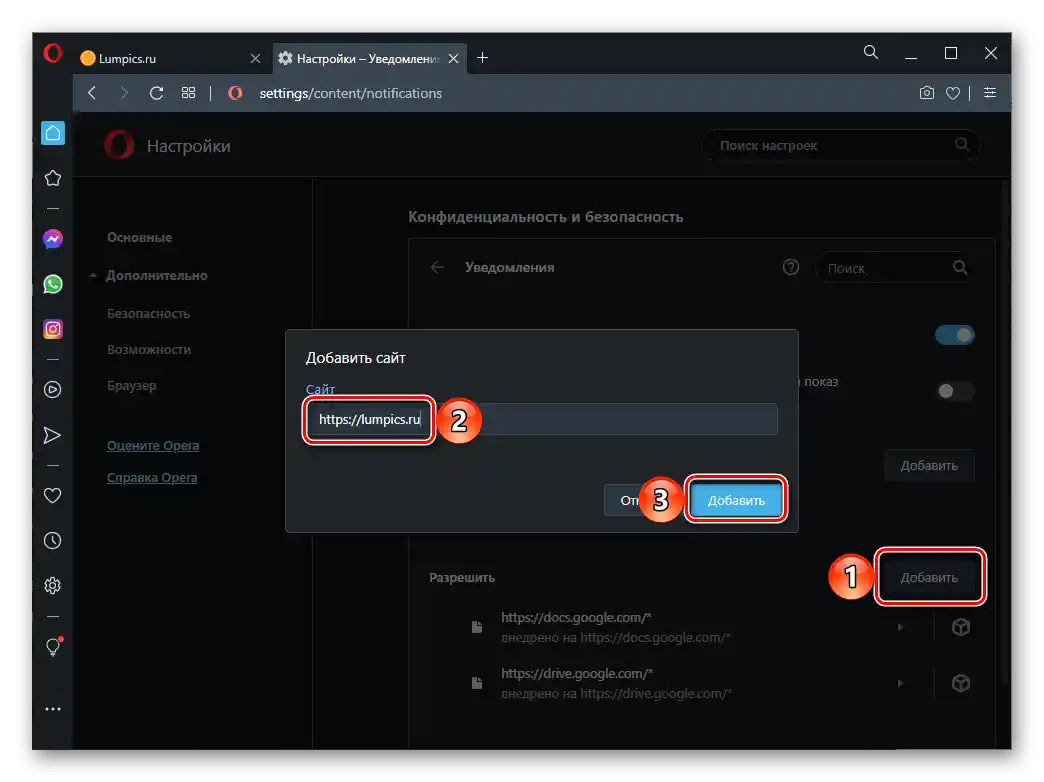
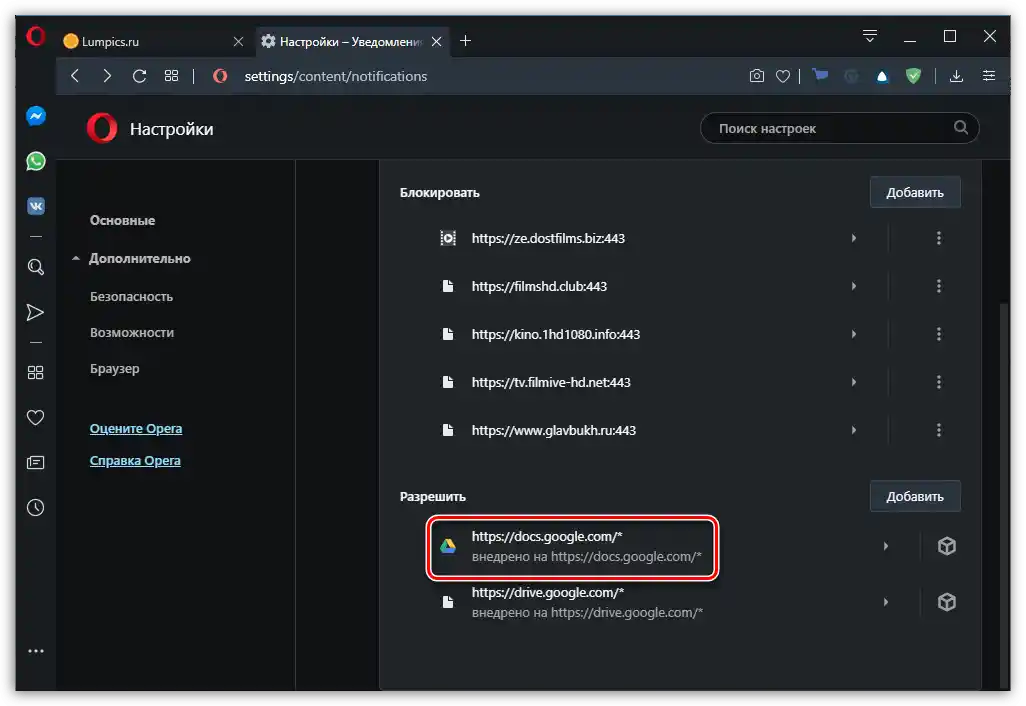
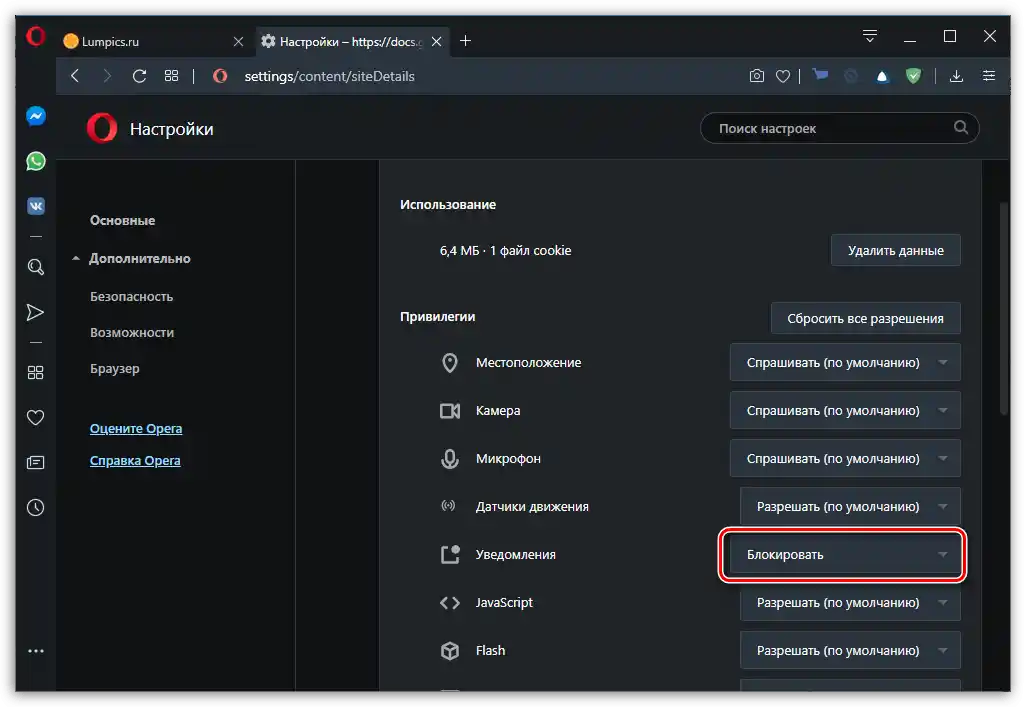
Dodatno: Blokiranje iskačućih prozora
U Operi takođe postoji mogućnost blokiranja iskačućih prozora, slična onoj u Hromu i Mozili.
- Da biste je aktivirali, iz odeljka "Podešavanja sajta" parametara "Bezbednosti", u koji smo ušli u drugom koraku prethodne instrukcije, pređite na malo niže smešteni pododsek "Iskočni prozori i preusmeravanja".
- Uverite se da je prekidač pored stavke "Dozvoljeno" u deaktiviranom položaju.
- Za podešavanje izuzetaka koristite dugme "Dodati" pored natpisa "Dozvoliti", navedite adresu pouzdane veb-lokacije i ponovo pritisnite "Dodati".
![Додати изузетке за приказивање искачућих прозора и преусмеравања за веб сајтове у прегледачу Opera на рачунару]()
Možete postupiti i drugačije, podrazumevano dozvolivši prikaz iskočnih prozora i preusmeravanja za sve sajtove, ali navodeći one za koje ovo delovanje treba blokirati.
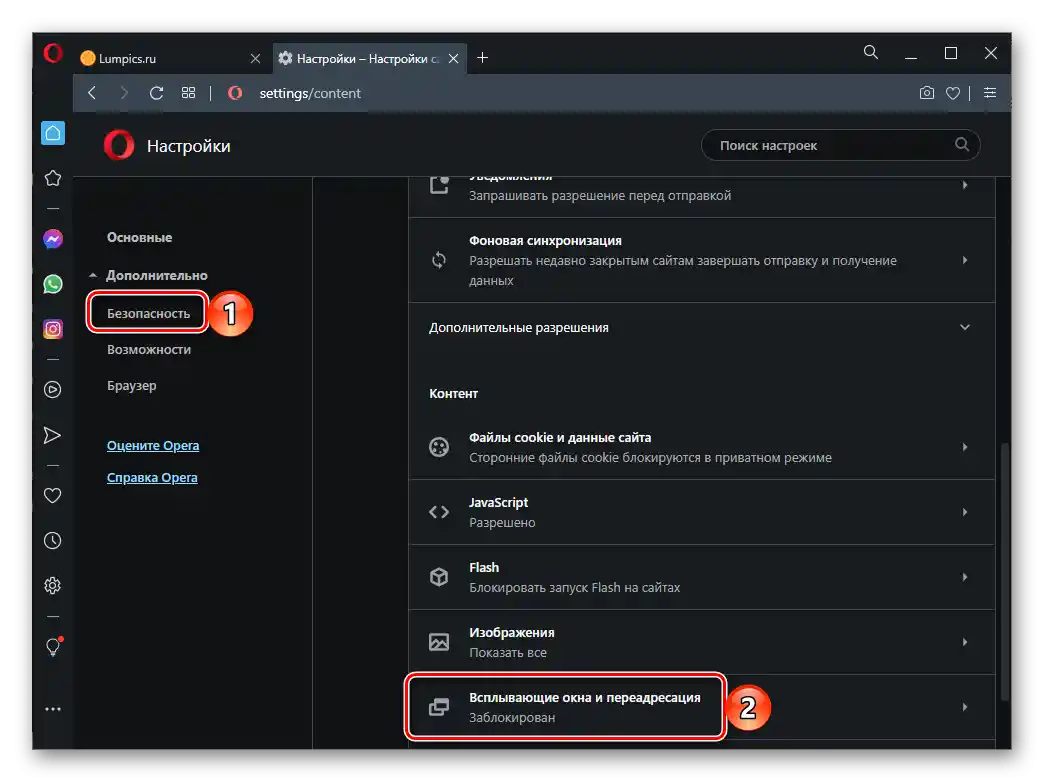
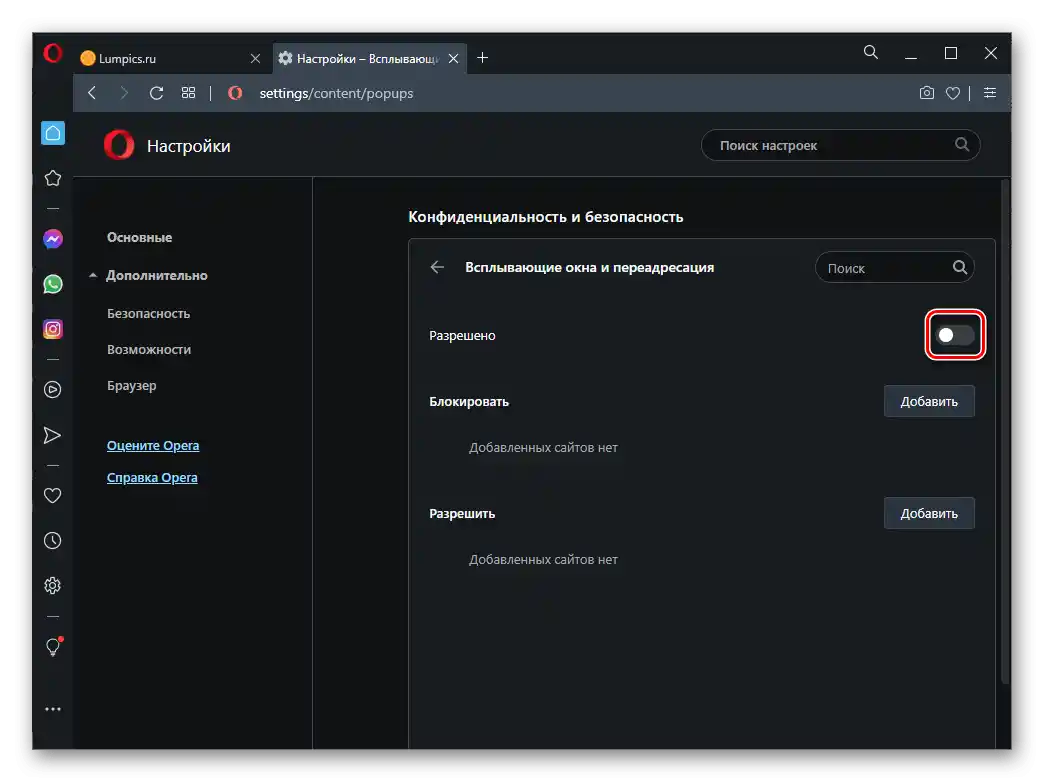
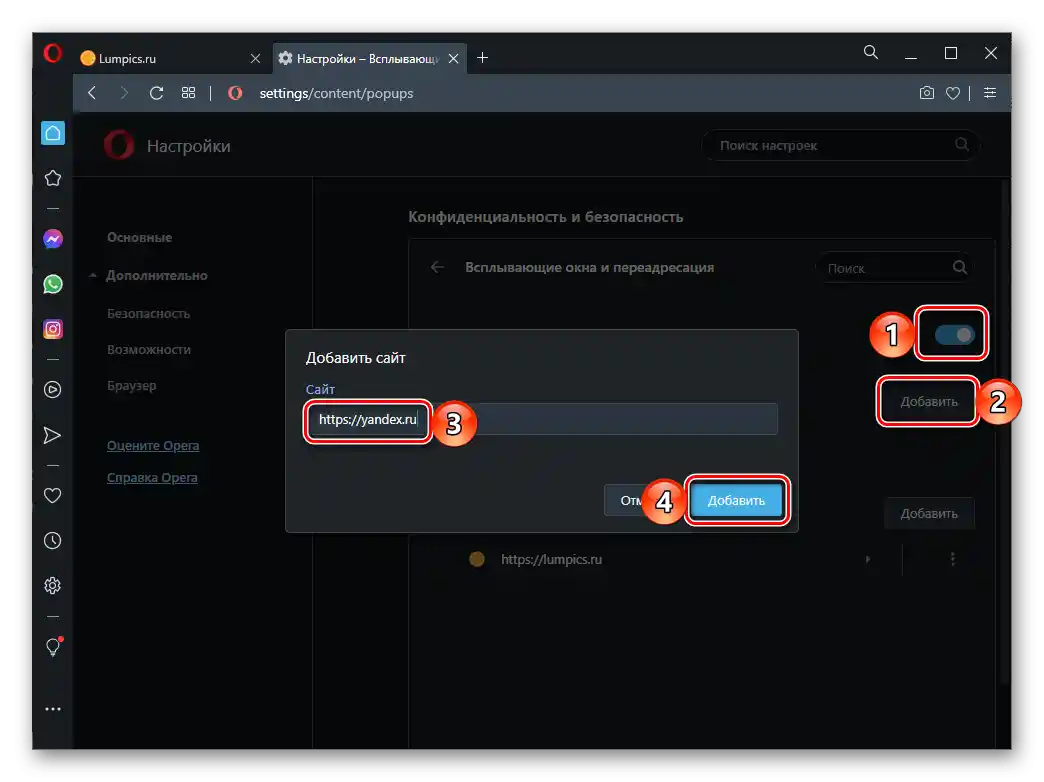
Slična mogućnost kao što je prikazana iznad dostupna je i prilikom posete konkretnoj veb-lokaciji — do nje se može doći iz adresne trake pretraživača.
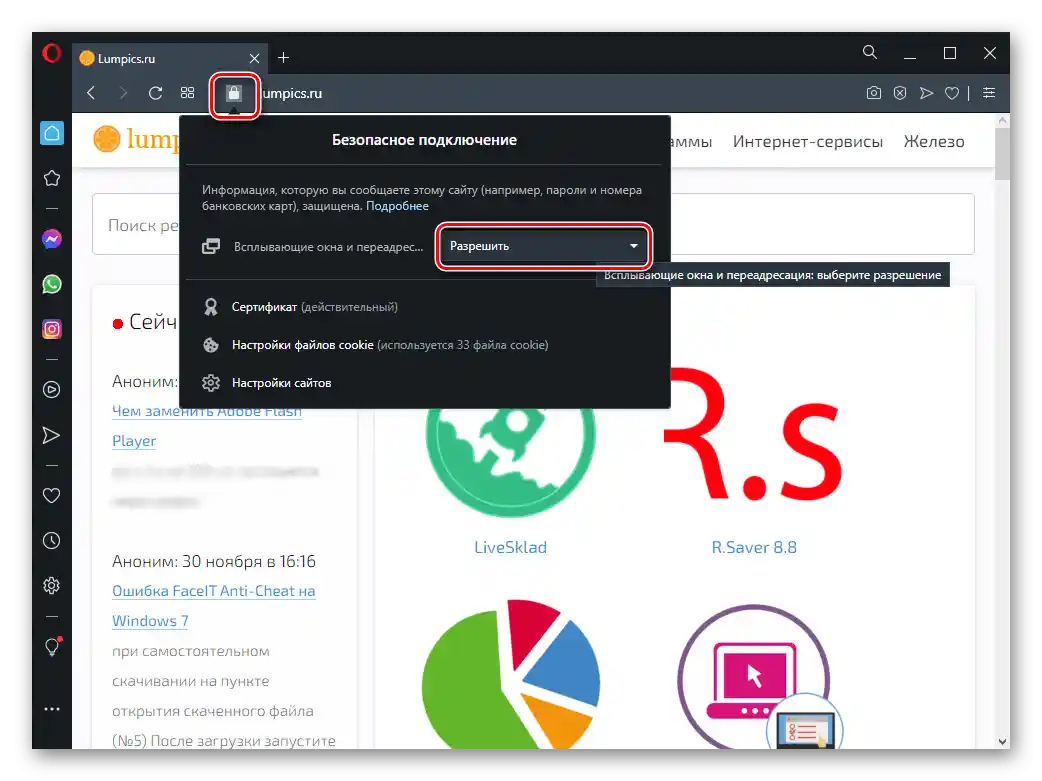
Opcija 4: Jandex.Brauzer
Kao i u slučaju svih prethodno razmatranih programa, isključivanje obaveštenja i/ili fino podešavanje njihovog rada u Jandex.Brauzeru vrši se u njegovim "Podešavanjima". Ovde možete potpuno zabraniti prikazivanje poruka, omogućiti da sajtovi šalju zahtev pre nego što ih prikažu, kao i konfigurisati izuzetke za pouzdane veb-lokacije. Sve ovo može se izvršiti kako u verziji veb-pretraživača za PC, tako i u njegovoj mobilnoj aplikaciji, dostupnoj za uređaje na bazi iOS i Android. Više o svim nijansama procedure ranije je objašnjeno u jednom od članaka na našem sajtu.
Više: Kako isključiti obaveštenja u Jandex.Brauzeru
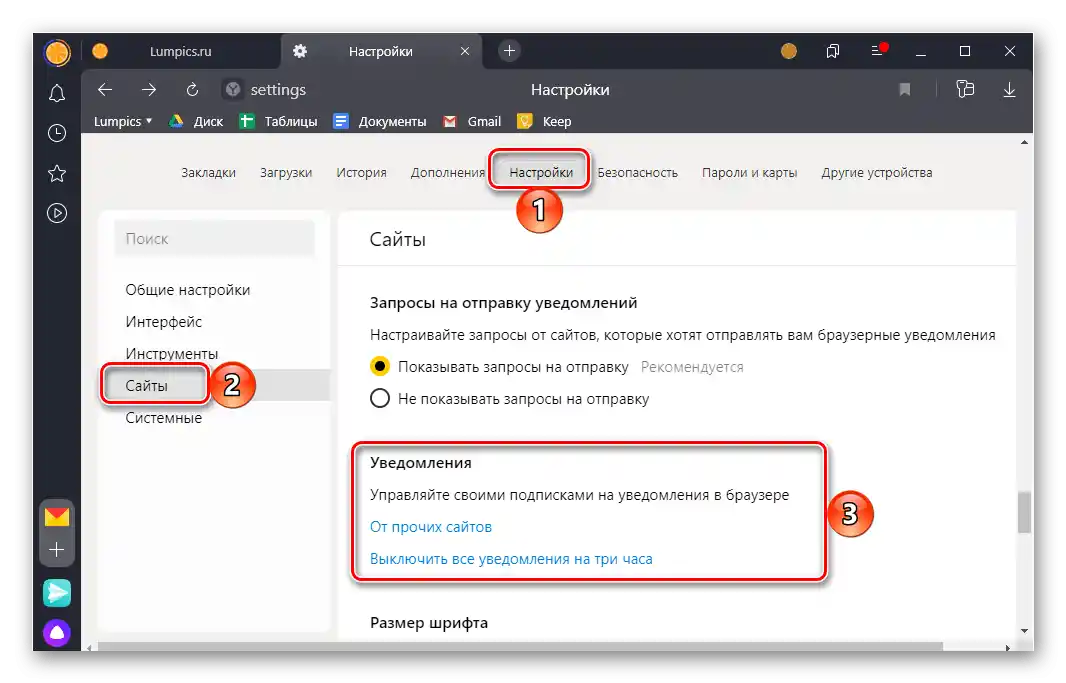
Opcija 5: Microsoft Edge
Ažurirani Majkrosoft Edž, dostupan za korisnike aktuelne verzije Windows 10, iako je napravljen na Chromium engine-u, u pogledu interfejsa prilično se razlikuje od svog popularnijeg analoga.Da biste isključili ili prilagodili prikaz obaveštenja prema svojim potrebama, uradite sledeće:
- Pozovite meni veb pregledača i idite na njegove "Podešavanja".
- Kliknite na tri horizontalne linije desno od natpisa "Opcije".
- Na bočnoj traci idite na odeljak "Kolačići i dozvole sajtova".
- Otvorite pododsek "Obaveštenja".
- Da biste potpuno isključili njihov prikaz u Microsoft Edge-u, deaktivirajte prekidače označene na slici ispod. Ako želite da zadržite zahtev za prikaz, ostavite ih u aktivnom stanju.
- Da biste "Dodali" izuzetke, pritisnite dugme sa istim imenom pored natpisa "Dozvoli".
![Додати изузећа за обавештења у прегледачу Microsoft Edge на рачунару са Windowsом]()
Unesite adresu pouzdane veb lokacije i pritisnite dugme "Dodati". Po potrebi, ponovite ovu radnju sa drugim sajtovima. - Ako želite da blokirate obaveštenja za pojedinačne sajtove, iskoristite dugme "Dodati" pored natpisa "Blokirati", navedite URL adresu i ponovo pritisnite "Dodati". Ponovite ovu radnju za druge veb resurse čije obaveštenje želite da isključite.
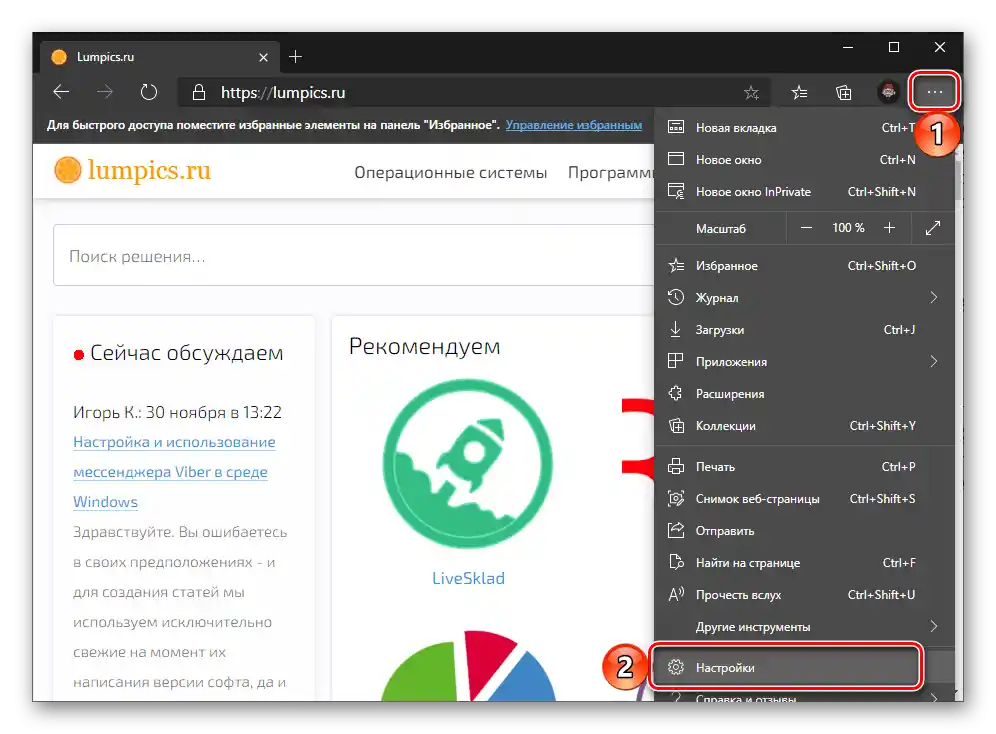
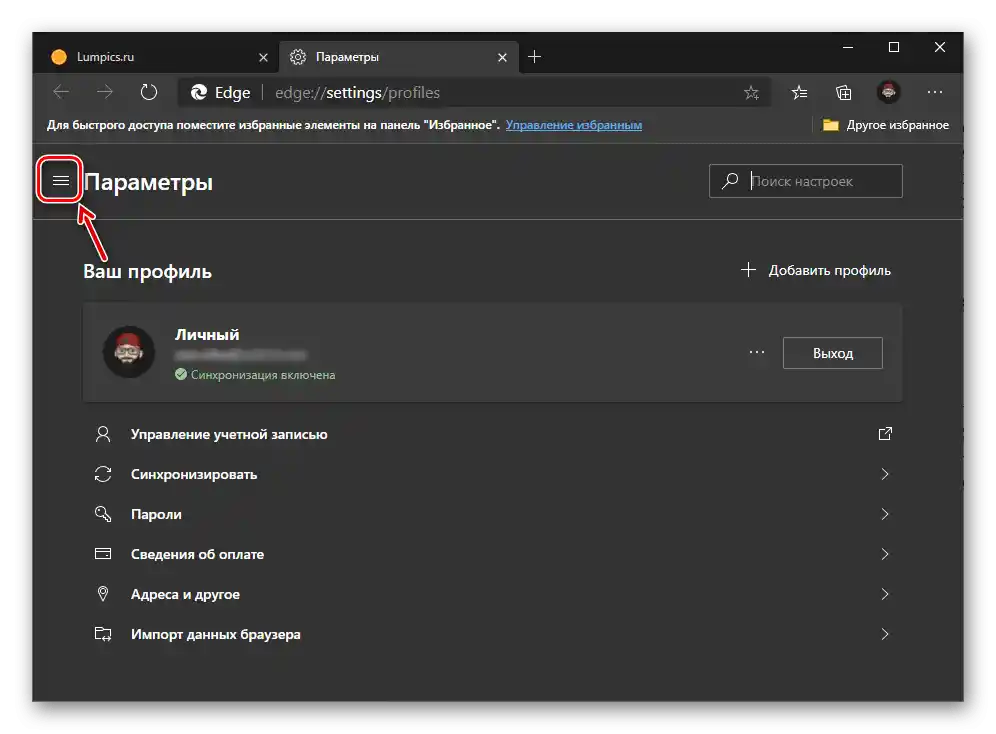
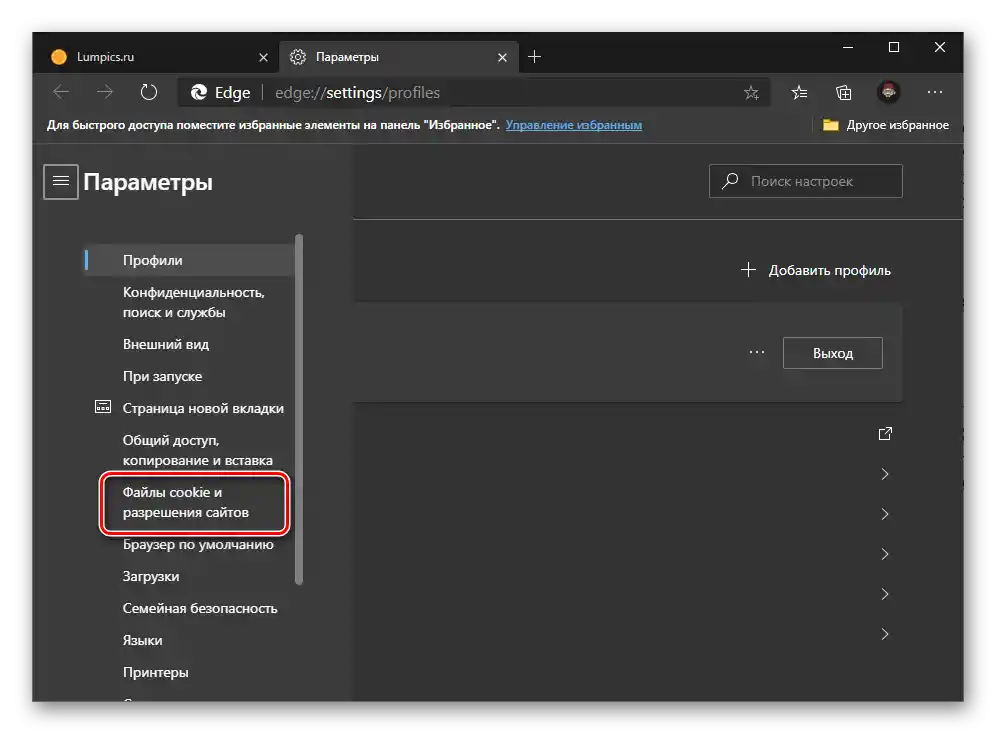
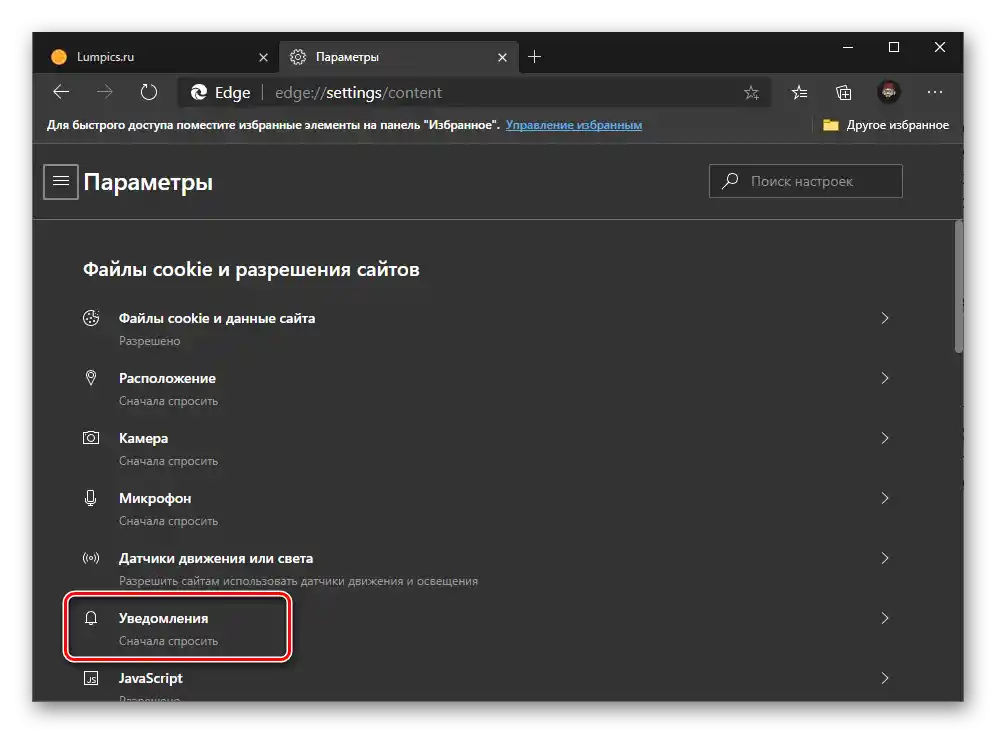
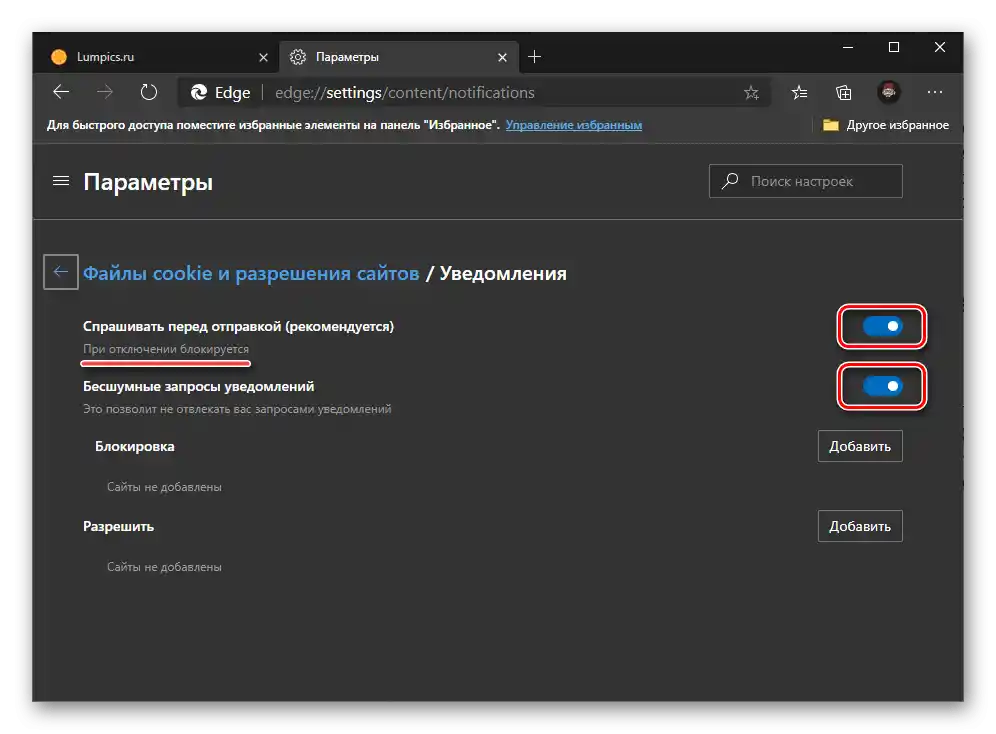
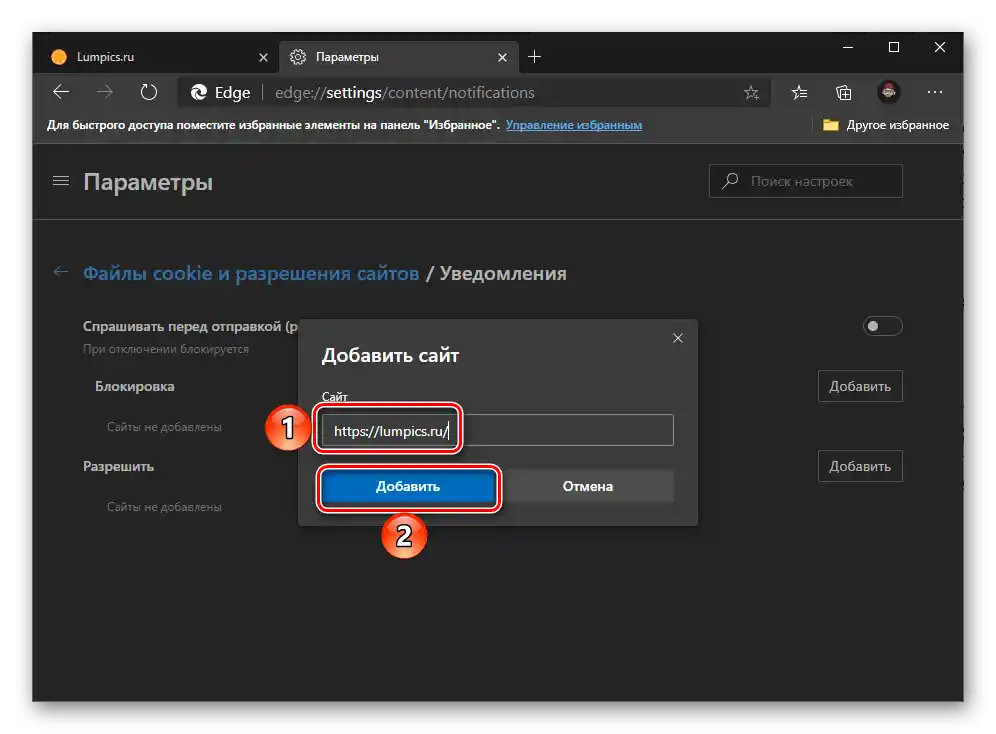
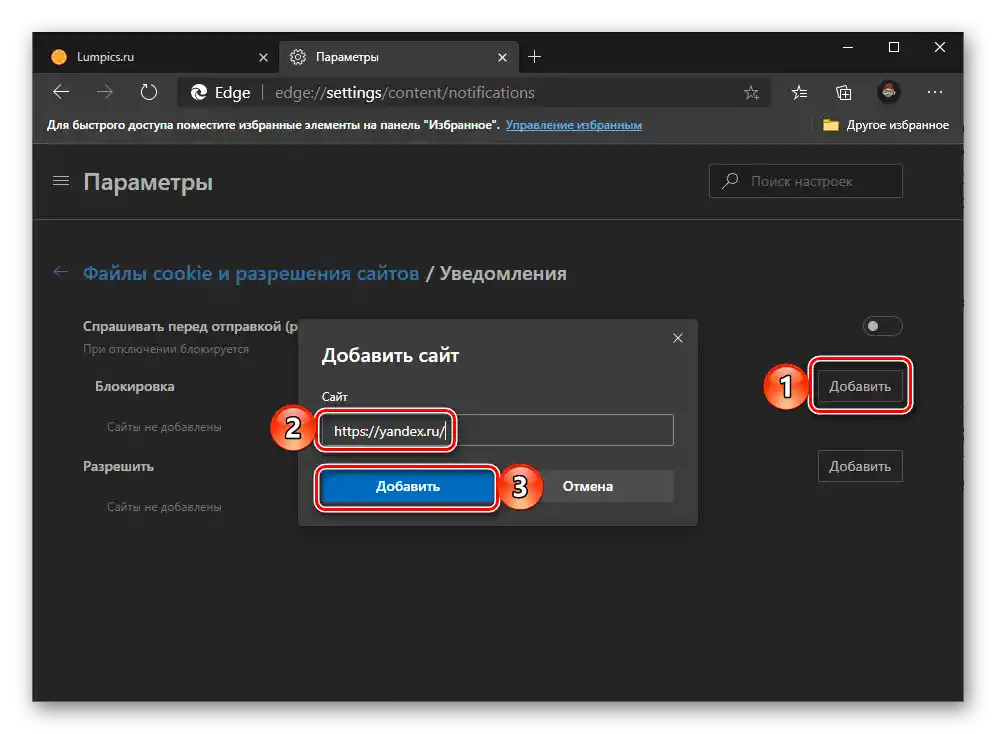
Napomena: U Microsoft Edge-u možete isključiti obaveštenja za pojedinačni sajt prilikom direktnog poseta.Za to kliknite na dugme koje se nalazi desno od adrese, a koje je u obliku brave, i u padajućem meniju "Obaveštenja" izaberite "Blokirati".
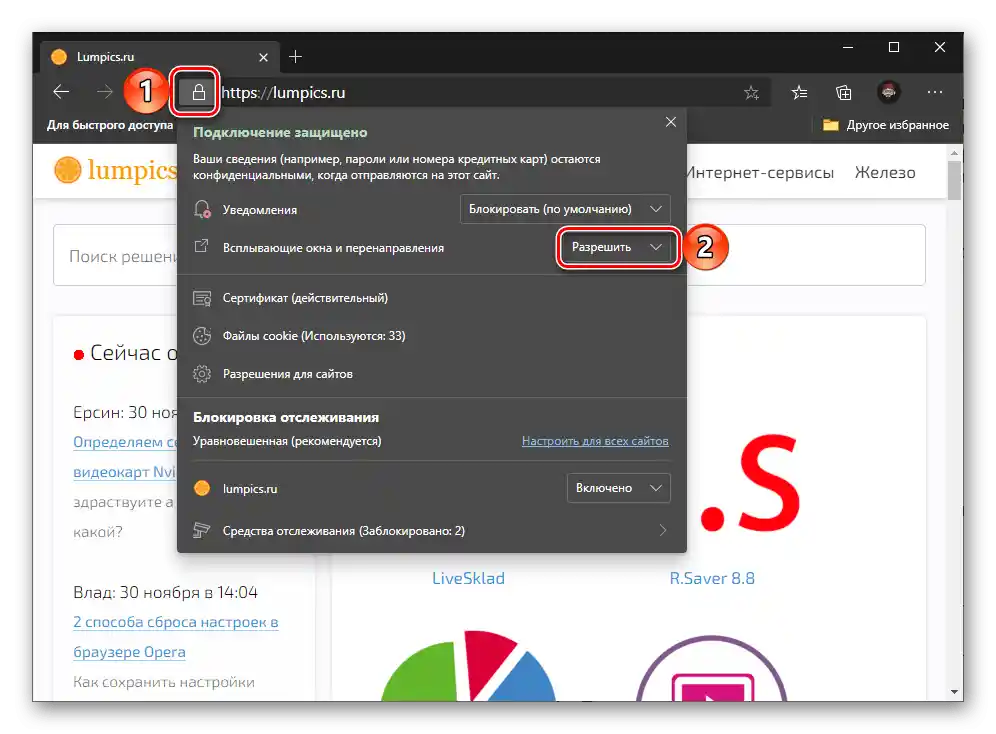
Dodatno: Blokiranje iskačućih prozora
Pored zabrane prikazivanja obaveštenja, u razmatranom veb pretraživaču takođe možete sakriti iskačuće prozore i deaktivirati preusmeravanja sa sajtova.
- Ponovite radnje iz prva tri koraka prethodne instrukcije.
- Otvorite pododsek "Iskačući prozori i preusmeravanja".
- Prebacite prekidač u aktivni položaj, koji se nalazi nasuprot stavci "Blokirati".
- Takođe ovde možete podesiti izuzetke, blokirajući neželjeni sadržaj za pojedinačne sajtove ili, obrnuto, dozvoljavajući njegov prikaz za pouzdane.
- Kao i u slučaju obaveštenja, iskačuće prozore i preusmeravanja možete blokirati ili dozvoliti za određeni sajt prilikom njegovog neposrednog poseta.